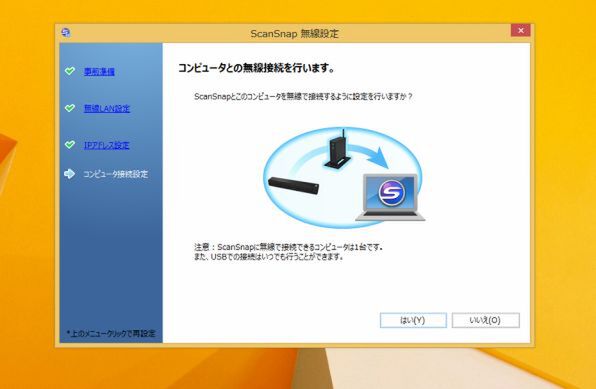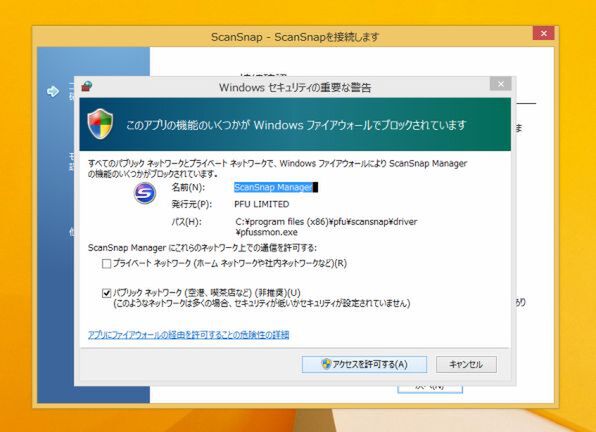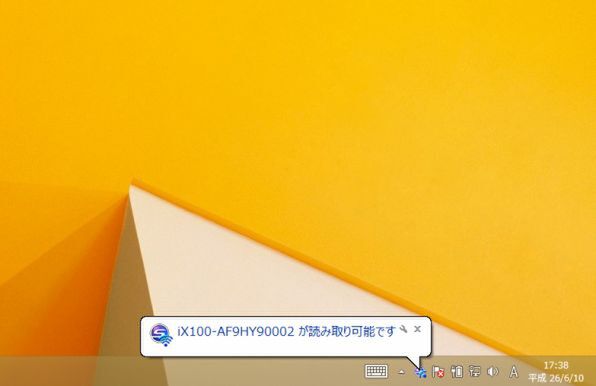普通の生活でもレシートや請求書からパンフレットなど、さまざまな紙資料が溜まってくる。捨てるのも不安なのでとっておいても、いざという時に必要な書類は見つからないもの。そこでオススメなのがスキャナーでのペーパーレス化。モバイルスキャナーを活用し、どこでも手軽に紙資料を電子化するワザを紹介しよう。
バッテリーを内蔵しWi-Fi接続が可能なモバイルスキャナー
PFUから「ScanSnap iX100」(以下「iX100」)が発表された。バッテリーとWi-Fiを搭載し、単体で動作するのが特徴。スキャンデータはWi-Fiで接続したPCやスマホで読み込める。しかも、同種の製品では世界最軽量の400gを実現。持ち運ぶなら、当然軽い方が負担が少ないので、うれしいところ。
単体でも動作するので、必要な時に操作しやすい場所で作業できる。例えば、仕事で利用するなら書斎で、レシートの入力ならリビングで使える。コンパクトなので、出張に持っていってホテルでのスキャンはもちろん、喫茶店で利用することもできる。PCだけでなく、スマホやタブレット端末でも読み込めるのもスマートだ。
初期設定は、付属のUSBケーブルでPCに接続して行ない、ウィザードに従うだけ。途中で、無線LANルーターに接続する暗号化キーを入力するので用意しておこう。
バッテリー容量は720mAhで、A4サイズの原稿を260枚までスキャンできる。充電は付属のUSBケーブルで行なうが、ACアダプターは付属していない。コンセントから充電する場合は、別途USB-ACアダプターが必要。オプションのUSB電源アダプターが1944円で用意されているが、スマホなどのアダプターを利用すればいいだろう。
Wi-Fiは無線LANルーター経由でネットワークに接続できるほか、PCやスマホとアドホック(ダイレクト)接続することも可能。自動的にネットワークを認識し、ネットワークを優先して接続する。そのため、外出先では自分のPCに自動接続し、自宅に帰ったらネットワークに自動接続してくれるので、手間がかからない。
レシートや名刺を同時連続スキャンできる
読み取りは速く、A4のカラー原稿を5.2秒で取り込める。前モデルの「S1100」と比べると3割ほど高速になった。シートフィーダーを搭載するドキュメントスキャナーと比べれば見劣りするが、個人用途なら一度にそれほど大量のスキャンをすることはないので十分だろう。「iX100」は上側にスキャナーを備える片面読み込みなので、裏面を読み込む場合は2度スキャンする必要がある。
iX100で便利なのが、連続読み込み機能とA3用紙スキャン機能。複数枚の原稿を次々とスキャンできるのは当たり前だが、名刺やレシートなど小さな紙なら、2枚同時にどんどん挿入して読み込めるのだ。もちろん、別ページとして登録される。これは圧倒的に作業時間の短縮になる。また、これまではA3用紙を読み込む際は半分に折り、キャリアシートに挟んでスキャンする必要があった。この手間は非常に面倒だったが、iX100では半分にした原稿をそのまま読み込めるようになった。
堅く厚いクレジットカードなども読み込める。エンボス加工の文字も取り込める。身分証明書のコピーを送る際に、免許証を取り込むのも簡単だ。また、上面カバーを開けば、用紙が上向きに排出されるので、作業スペースが小さくて済む。
(次ページでは、AndroidスマホやiPhoneを利用したスキャン方法を紹介!)

この連載の記事
-
第342回
トピックス
低解像度の古い写真を高画素化するAI「Topaz Gigapixel AI」で印刷品質にするワザ -
第341回
iPhone
iOS 16で変わった時計のフォントは変更可!? ロック画面を思いっきりカスタマイズしよう -
第340回
スマホ
バッテリー消耗問題が解決したiOS 15.4の新機能をチェックする -
第339回
スマホ
新顔のスマートリモコン「Nature Remo mini 2」で家中の家電をスマホでオンオフするワザ -
第338回
iPhone
格段に進化したiOS 15! イチオシの新機能10を一挙紹介 -
第337回
トピックス
標準機能が充実しているVivaldiブラウザーに乗り換えればウェブ閲覧が超快適になる -
第336回
トピックス
3000円以下で手に入る防水防塵ナイトビジョン対応の高性能監視カメラ活用術 -
第335回
iPhone
スマートトラッカーの決定版「AirTag」を活用して探し物を即見つけるワザ -
第334回
トピックス
今年ブレイクの予感!? ありとあらゆる情報を一元管理するサービス「Notion」がイチオシのワケ -
第333回
トピックス
もっと便利に活用しよう! Googleスプレッドシート使いこなしテクニック 7選 -
第332回
トピックス
Windows 10標準ブラウザー「Edge」がChromeの機能を使えるようになっているの知ってた? - この連載の一覧へ